

By Vernon Roderick, Dernière mise à jour: October 27, 2021
Voulez-vous installer votre téléphone Samsung ? Faites-vous partie de ces utilisateurs de téléphones qui voudraient personnaliser leurs appareils en modifiant l’interface de leur téléphone ? Êtes-vous ennuyé par les nombreuses applications pré-installées sur votre téléphone mais vous n'aimez pas vraiment, encore moins les utiliser ? Voulez-vous personnaliser votre téléphone comme si vous étiez celui qui l'a créé ?
Si vous avez répondu OUI à toutes ces questions, alors vous pourriez vouloir rooté votre téléphone Android ! Cette page vous guidera à travers les différentes méthodes de rootage des appareils Samsung afin que vous puissiez obtenir un accès « Superuser » sur le logiciel Android de votre Samsung !
Partie 1. Ce qu'il faut retenir avant de commencer le processus de RootPartie 2. Comment rooter votre appareil Samsung avec FoneDog Toolkit pour AndroidPartie 3. Comment rooter des appareils Samsung avec iRootPartie 4. Comment rooter des appareils Samsung avec Kingoroot
Bien que le Root puisse vous aider à exploiter pleinement le potentiel de votre téléphone Samsung, des erreurs sur le processus de Root peuvent conduire à endommager votre téléphone (vous savez, un téléphone « mort » ou qui ne s’allume pas forme, et est littéralement utile que comme une brique). Pour vous assurer que cela ne vous arrive pas, vous devriez probablement vous rappeler les choses suivantes :
La meilleure façon de rooter votre appareil Samsung est d'utiliser notre logiciel, le FoneDog Toolkit pour Android. Après avoir téléchargé et installé FoneDog Toolkit for Android, suivez simplement les étapes ci-dessous pour rooter votre Samsung Galaxy S3, Galaxy S4, Galaxy S5, G900V, Note 2 ou Note 4.
Pointe : 4 méthodes pour résoudre le téléphone Samsung cassé.
Lancez FoneDog Toolkit pour Android sur votre PC et cliquez sur Root dans le menu.
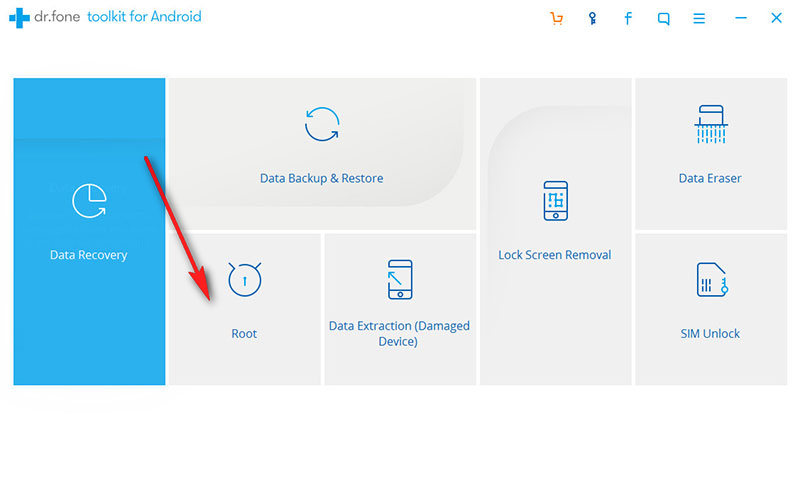
À l'aide d'un câble USB, connectez votre appareil Samsung Galaxy Note à votre PC ou à votre ordinateur portable.
Assurez-vous que le débogage USB est activé sur votre appareil afin que le programme puisse le détecter. Si le débogage USB n'est pas activé, un message contextuel apparaît sur votre téléphone vous demandant d'activer le débogage USB. Tapez sur OK pour l'activer.
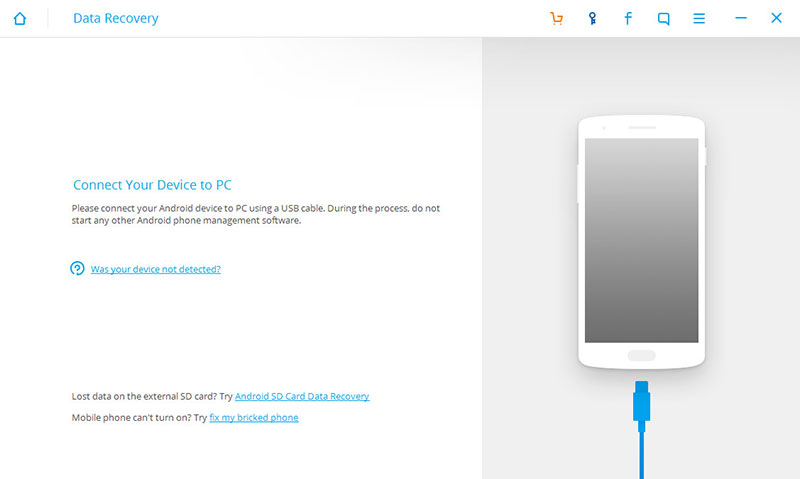
Attendez quelques minutes pour permettre au programme de détecter le périphérique Samsung Galaxy Note. Vous verrez comme suit.
Une fois que le programme a détecté votre appareil, le Root peut maintenant commencer. Cliquez sur Racine maintenant pour démarrer le processus d’enracinement.
Au cours du processus de Root, un message contextuel apparaît sur votre Samsung Galaxy Note, vous demandant si vous souhaitez rooter le périphérique. Tapez sur Confirmer pour continuer le processus d’enracinement.
Après quelques minutes, le programme affichera une autre fenêtre indiquant que le Root est terminé. Félicitations, votre téléphone Samsung Galaxy est maintenant Rooté ! Assez facile ! C'est FoneDog Android Root Toolkit pour vous !
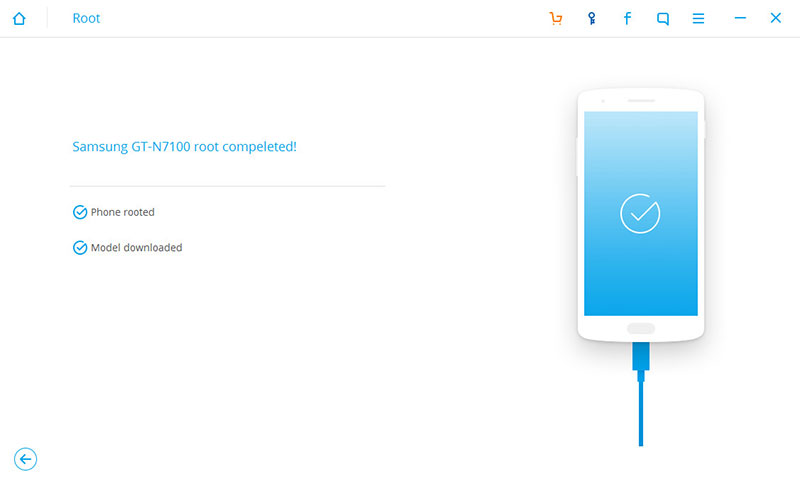
Une autre application à prendre en compte pour rooter les appareils Samsung est iRoot. Il n'est pas aussi fluide qu'Android Root, mais peut être une bonne alternative, en particulier pour les utilisateurs du Samsung Galaxy S4. Découvrez le logiciel et suivez les instructions ci-dessous !
Sur votre PC ou ordinateur portable, rendez-vous sur le site officiel d'iRoot (http://iroot-download.com/). Installez le logiciel et lancez-le sur votre ordinateur.
Assurez-vous d'activer le débogage USB sur votre téléphone. Vous pouvez le faire en accédant à Paramètres> Options du développeur de votre téléphone et en cochant la case Débogage USB.
Connectez votre Samsung Galaxy S4 au PC à l'aide d'un câble USB et lancez le programme iRoot. Il vérifiera ensuite les autorisations root sur votre téléphone.
Installez les pilotes requis pour votre téléphone, puis cliquez sur Root sur le programme iRoot. Cela commencera le processus de Root sur votre appareil.
Une fois le processus du Root terminé, iRoot installera une application SuperSU sur votre mobile. Pour terminer le processus, cliquez sur Achevée sur l'écran.
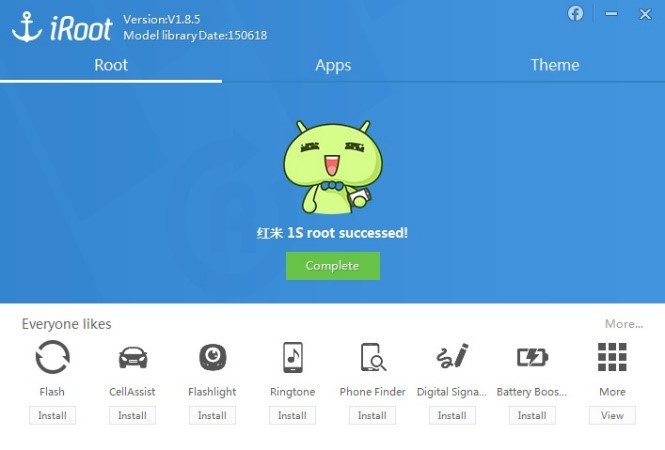
La dernière application que nous allons présenter est l'application très connue appelée Kingoroot. Ce guide vous aidera à rooter votre Samsung Galaxy S4 en utilisant cette application. Suivez simplement les instructions ci-dessous !
Sur votre PC ou ordinateur portable, rendez-vous sur le site officiel de Kingoroot (https://www.kingoapp.com/). Installez le logiciel et lancez-le sur votre ordinateur.
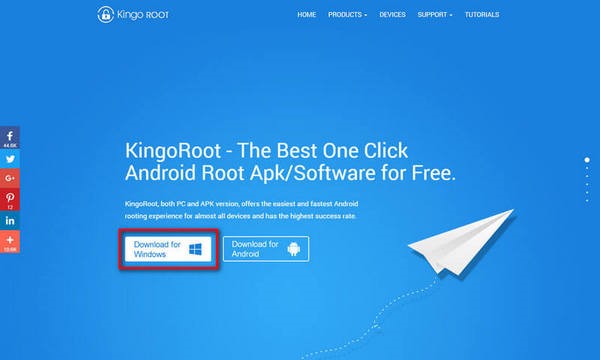
Connectez votre Samsung Galaxy S4 au PC à l'aide d'un câble USB et laissez Kingoroot procéder à l'installation des pilotes pour vous.
Ensuite, cliquez sur Root sur le programme Kingoroot. Cela commencera le processus d’enracinement sur votre appareil.
Lorsque le processus du Root terminé, Kingoroot affiche l’écran de gauche.
Et c'est tout ! Votre Samsung Galaxy S4 est maintenant enraciné !
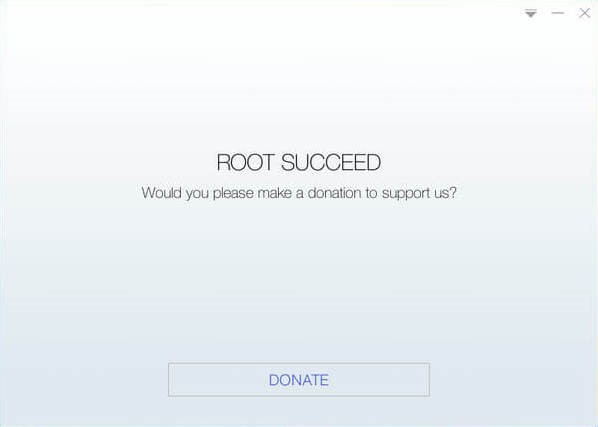
Laisser un commentaire
Commentaire
Android Data Recovery
Récupérez les fichiers supprimés du téléphone ou des tablettes Android.
Essai Gratuit Essai GratuitArticles Populaires
/
INTÉRESSANTTERNE
/
SIMPLEDIFFICILE
Je vous remercie! Voici vos choix:
Excellent
Évaluation: 4.6 / 5 (basé sur 63 notes)